Win10玩游戏禁用输入法的设置方法?
Win10是一个全新的改版windows系统,它更加个性化,改变了win7很多我们熟悉的布局,比如输入法。很多用户在玩全屏游戏或者使用软件的时候,会经常的碰到输入法,让人很烦恼,今天小编就告诉你们win10玩游戏禁用输入法的设置方法。
win10玩游戏禁用输入法的设置方法
1、从开始菜单进入到设置-》【时间和语言】-》【区域和语言】-》【添加语言】-》【English(United States)】

2、然后退回到区域和语言选项卡中,单击【English(United States)】,单击选项,进入键盘选项卡,看看有没有【美式键盘】这个项目。没有的话,单击添加键盘,选择【美式键盘(QWERTY)】。存在这个选项的话就不需要做这一步了。
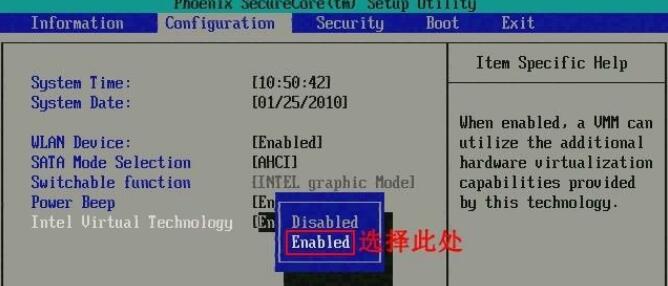
3、玩游戏之前,按【Win+空格】把输入法切为【ENG英语(美国)】就好了。
相关文章
- win10输入法怎么设置默认英文?win10输入法设置默认英文教程
- win10输入法设置方法
- win10系统输入法设置在哪里
- Win10的输入法如何进行设置呢?Win10输入法设置方法
- win10系统输入法最新切换设置方法
- Win10输入法如何进行设置?教你轻松设置win10输入法
- win10怎么设置默认输入法为英文输入?
- Win10输入法图标丢失后怎么找回?Win10输入法图标丢失后找回的方法
- win10输入法图标不见了怎么办?win10输入法图标找回方法
- win10的特殊符号怎么打?win10的特殊符号怎么打方法
- win10输入法记录怎么清理?win10系统清除输入法历史记录操作方法
- win10突然出现了拼字怎么办?win10突然出现了拼字问题解析
- win10输入法切换快捷键怎么设置?
- Win10输入法显示已禁用怎么办?Win10输入法显示已禁用详解
- win10输入法自动切换中英文怎么回事?
- win10怎么开启输入法兼容模式?win10输入法兼容模式开启方法
